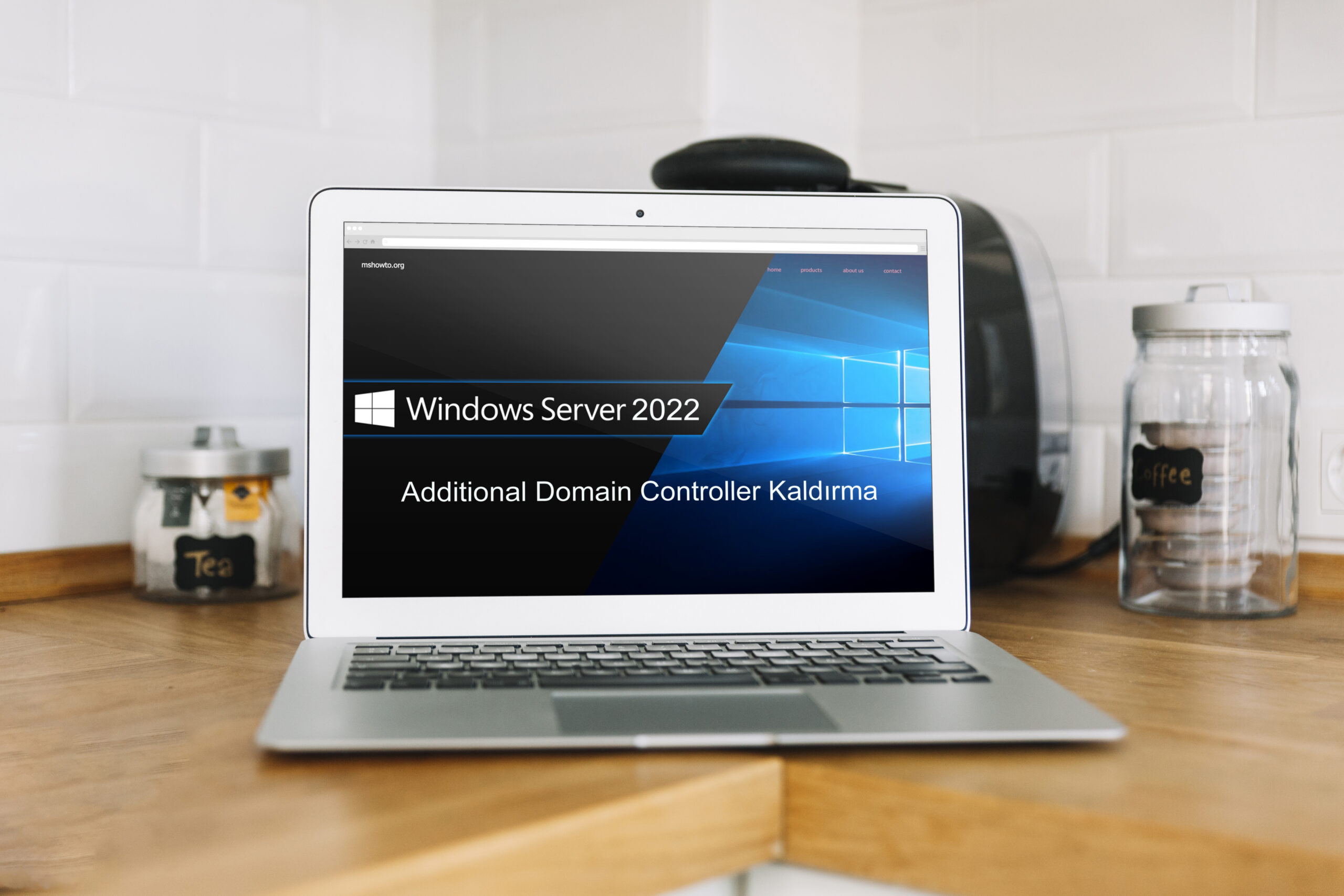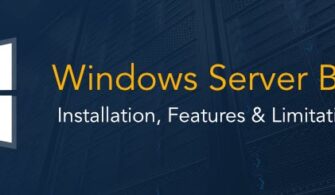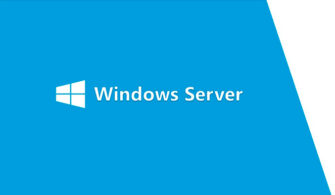Merhaba, bu yazımızda Windows Server 2022 Additional Domain Controller Kaldırma işlemine bakacağız. Additional Domain Controller Nedir? Additional Domain Controller mevcut Domain Controller’ın bir yedeğini üzerinde bulunduran sunucudur. ADC kullanımının temel amacı mevcut DC sunucumuzda sorun olması durumunda FSMO rollerinin transferini sağlayarak kısa süre içerisinde kullanıcılarımız bu hatadan etkilenmeden sistemi çalışır duruma getirmektir. Aynı zamanda Load Balancing (Yük Dengeleme) için kullanılır, binlerce kullanıcılı bir ortamda Primary Domain Controller ihtiyaçları karşılamaya yetmeyebilir. Bu yüzden ikinci hatta 3, 4 ADC kullanarak gelen yükün dağıtımı yapılır. Şimdi işlemlerimize başlayabiliriz.
Active Directory Users and Computers konsolunu açıyoruz. Domain Controllers isimli Organize Unit (OU) altında Additional Domain Controller (ADC) olarak görev yapan WS22ADC isimli sunucumuzu görüyoruz.
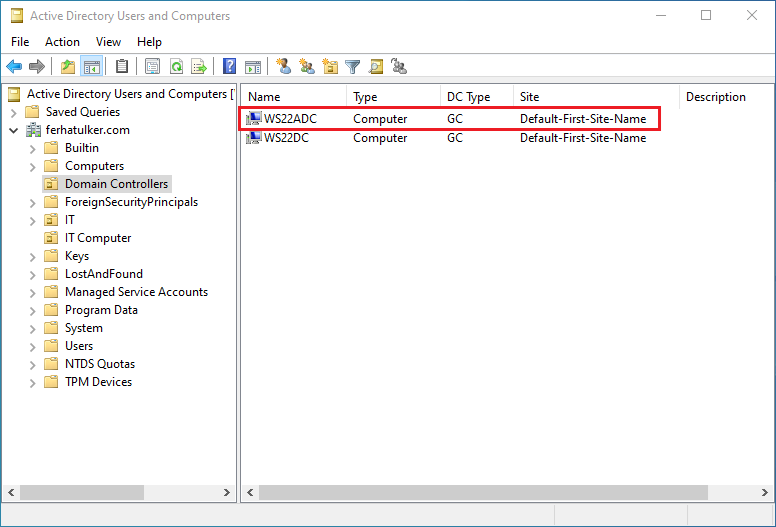
Resim-1
İlk olarak demote işlemini yapacağız. Server Manager konsolunu açıyoruz ve Dashboard ekranında Add roles and features‘a tıklıyoruz.
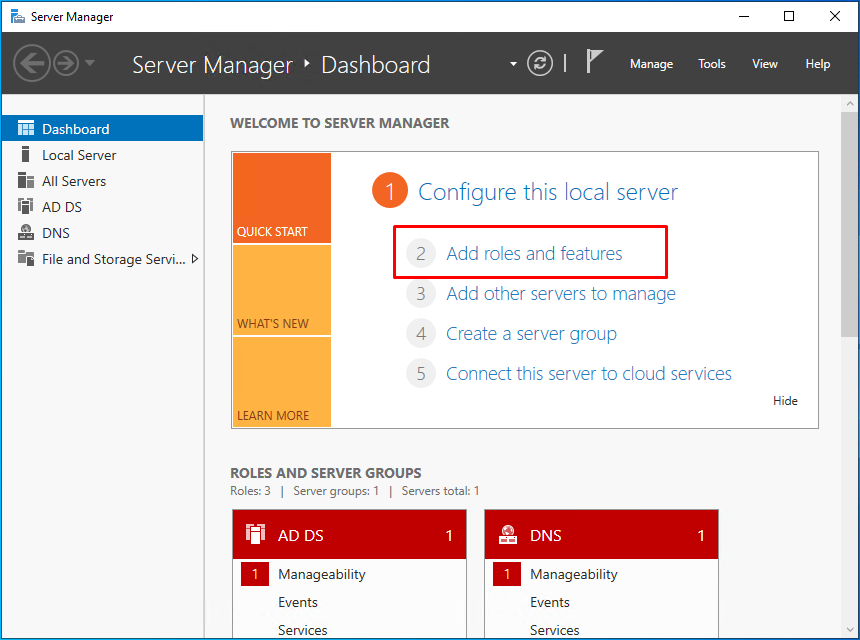
Resim-2
Before you begin ekranında Start the Remove Roles and Features Wizard‘a tıklıyoruz.
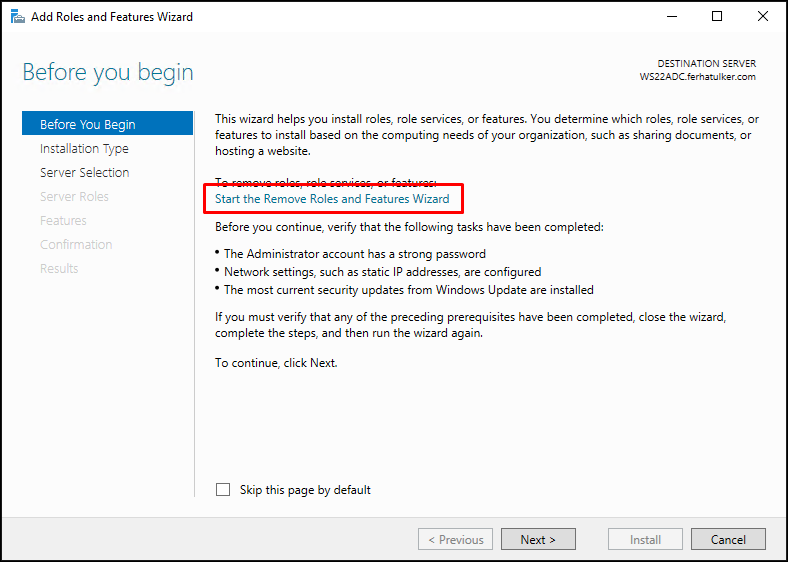
Resim-3
Remove Roles and Features Wizard bilgi ekranı geliyor karşımıza Next ile devam ediyoruz.
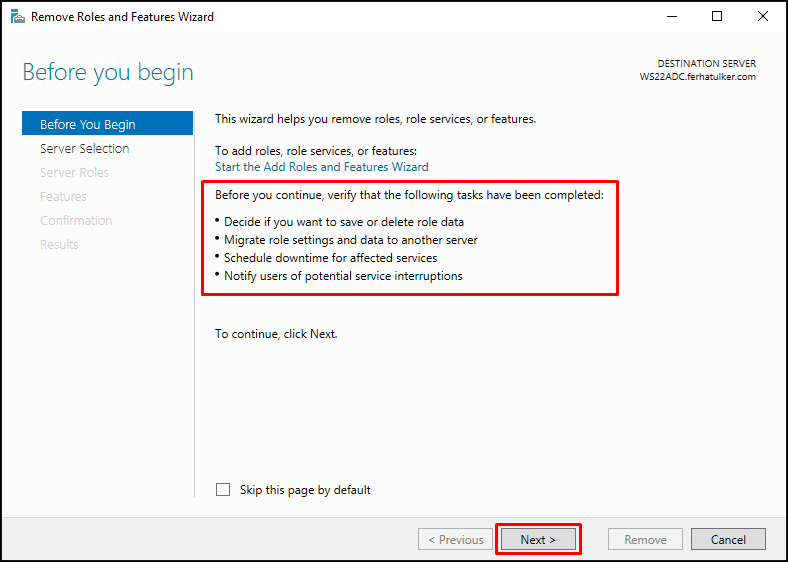
Resim-4
Select destination server ekranında Active Directory Domain Services ve Domain Name Server (DNS) rollerini yani Additional Domain Controller yapılandırmasını hangi sunucu üzerinde kaldıracaksak o sunucuyu seçmemiz gerekiyor. Biz WS22ADC isimli sunucumuz üzerinde işlemlerimizi yapacağız, bu sunucumuzu seçip Next ile devam ediyoruz.
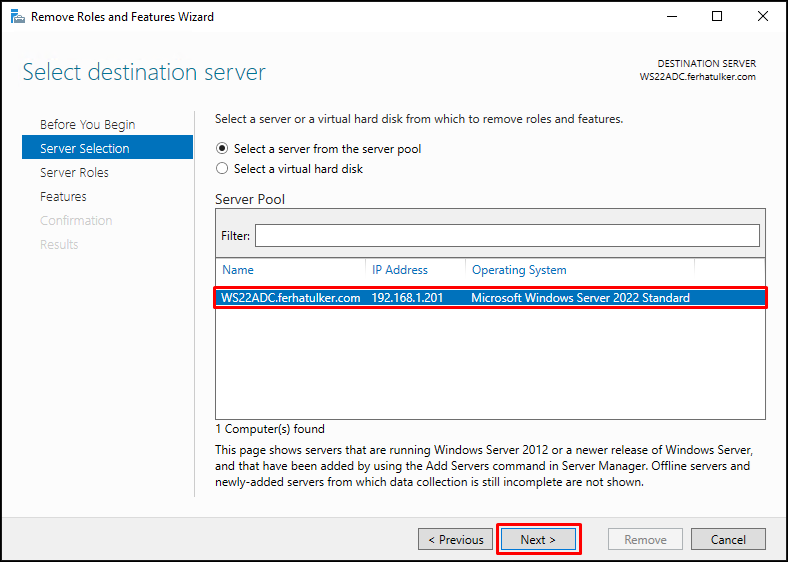
Resim-5
Remove server roles ekranında kurulu olan rolleri görebiliyoruz. Biz Active Directory Domain Services rolününde Demote işlemi yapacağız. Bunun için Active Directory Domain Services rolünün işaretini kaldırıyoruz.
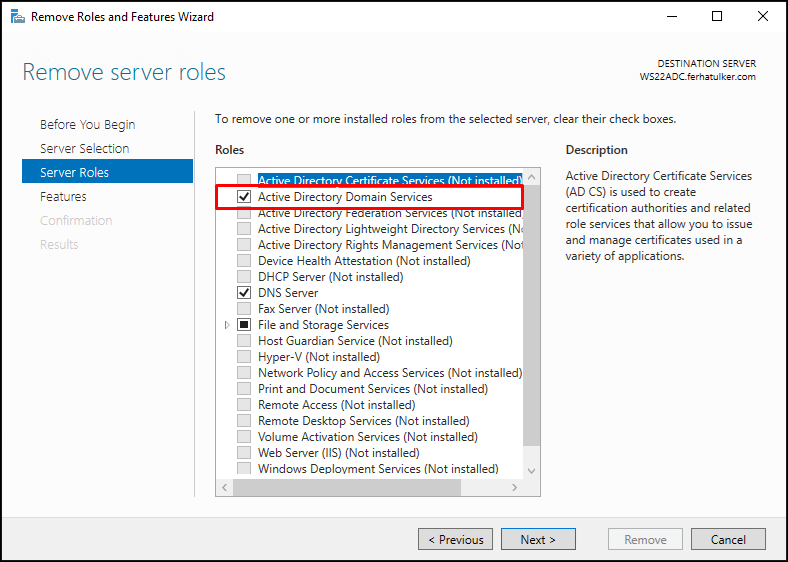
Resim-6
Active Directory Domain Services rolünün işaretini kaldırdığımızda Remove Roles and Features Wizard ekranı karşımıza geliyor. Active Directory Domain Services rolü ile birlikte diğer özelliklerimiz olan Group Policy Management ve Remote Administration Tools gibi özelliklerin kaldırılması gerektiğini belirtiyor. Remove Features diyerek bu özelliklerinde kaldırılmasını sağlıyoruz.
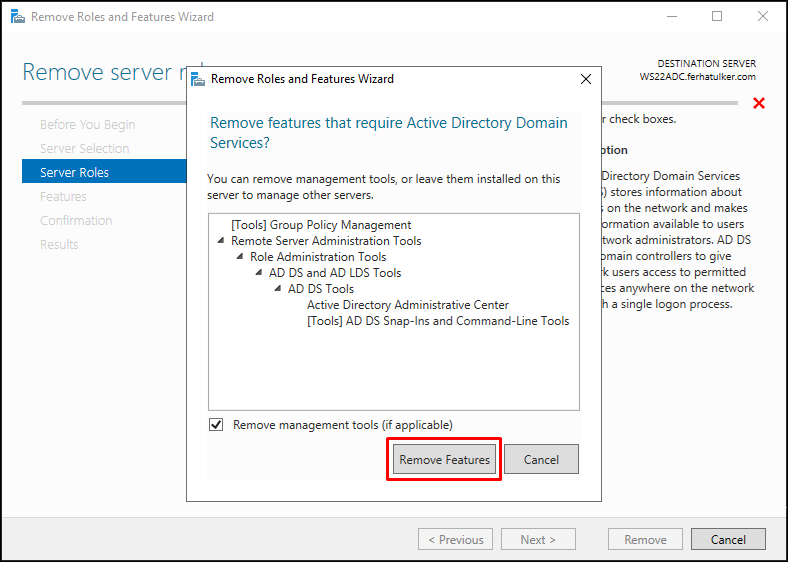
Resim-7
Remove Roles and Features Wizard karşımıza geliyor, burada Domain Controller‘ın kaldırılmadan önce Demote edilmesi gerektiğinin uyarısını veriyor. Demote this domain controller butonuna tıklayarak Domain Controller Remove işlemlerini başlatıyoruz.
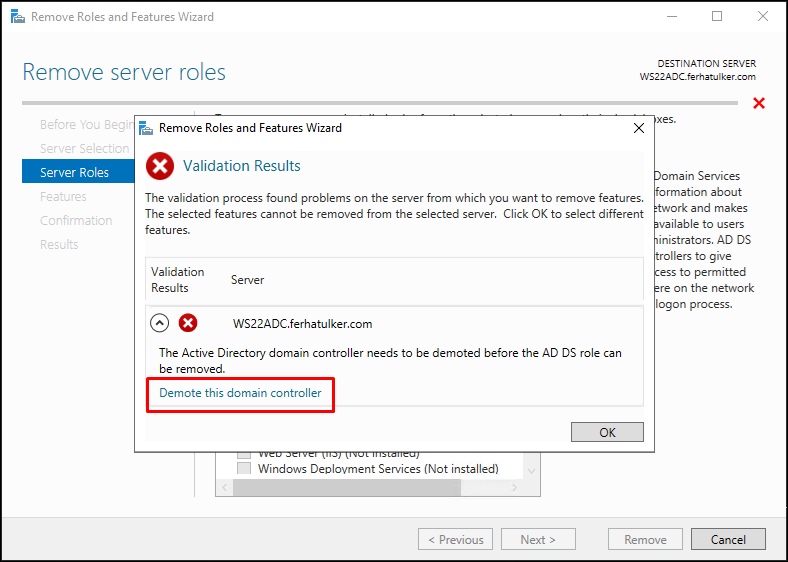
Resim-8
Credentials ekranında sunucu üzerindeki Domain Controller rolünü kaldıracağımız Account‘u seçeceğimiz ekran gelmekte. Administrator ya da Domain Admin yetkisine sahip bir kullanıcı ile kaldırabilirsiniz. Force the Removal of this domain controller seçeneği ortamdan kaldırmak istediğiniz Domain Controller çeşitli nedenlerden dolayı, Primary Domain Controller ya da başka Additional Domain Controller‘a ulaşamadığı durumlarda kullanılan bir seçenektir. Herhangi bir değişiklik yapmadan Next ile devam ediyorum.
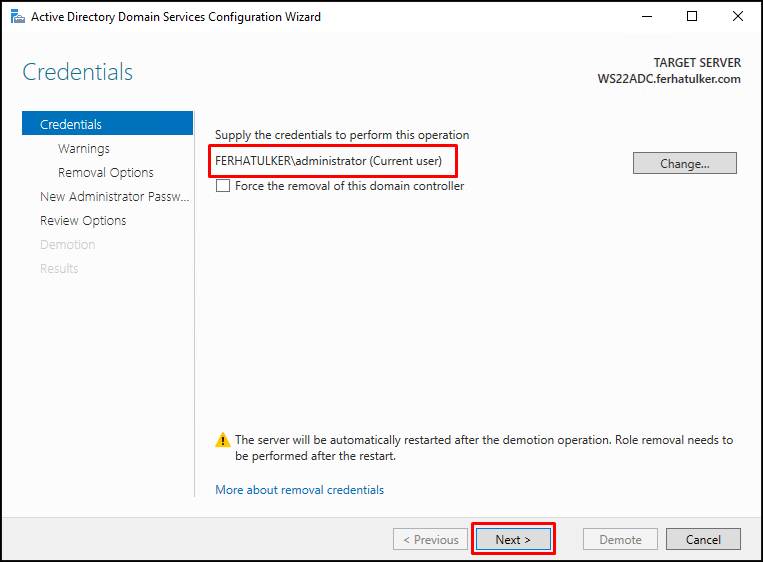
Resim-9
Warnings ekranında sunucumuz üzerinde Domain Name System (DNS) Server rolü ve Global Catalog olduğunun uyarısını almaktayız. Additional Domain Controller yapısını tamamen kaldıracağımız için Proceed with removal seçeneğini işaretleyip Next ile devam ediyoruz.
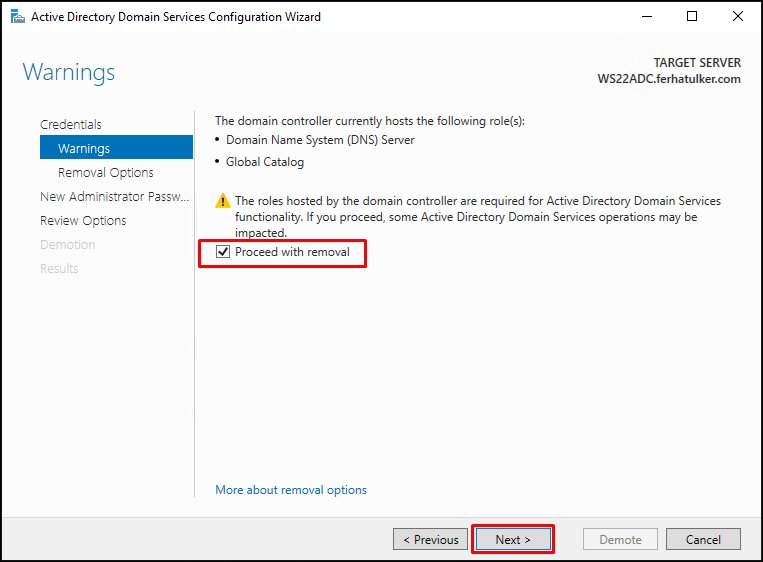
Resim-10
Removal Options ekranında DNS delegation konfigürasyonlarının da kaldırılacağı ekran geliyor. Default olarak bu alan işaretli gelir ve ortamdan kaldırmak istediğiniz sunucudaki DNS Zone‘larında konfigüre edilmiş delegasyonlar varsa onları da silecektir. Biz yapılandırmayı kaldıracağız ve bu delegasyonlara da ihtiyacımız olmayacak ve Remove DNS delegation alanı işaretliyken Next ile devam ediyoruz.
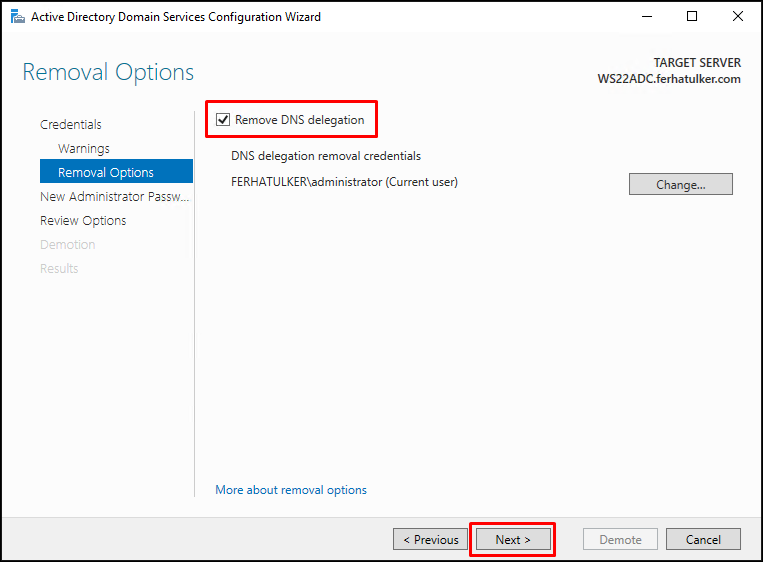
Resim-11
New Administrator Password ekranında sunucumuz üzerinde Additional Domain Controller yapılandırılması kaldırıldıktan sonra sunucuda kullanacağımız Local Administrator için bir Password (Parola) belirlememiz gerekli. Password ve Confirm password bölümleri doldurduktan sonra Next ile devam ediyoruz.
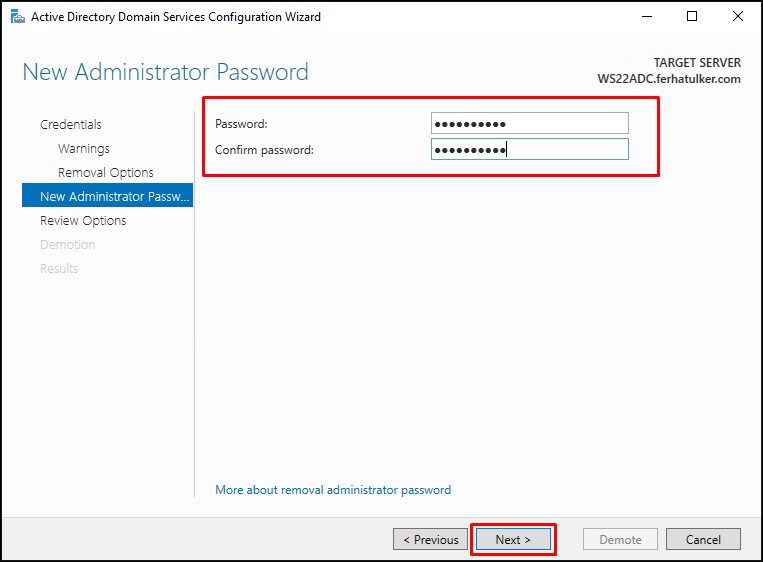
Resim-12
Review Options ekranında şimdiye kadar yaptığımız ayarların özeti geliyor. View script ile bu işlemleri Powershell ile yapabileceğimiz bir komut satırlarını gösterir.
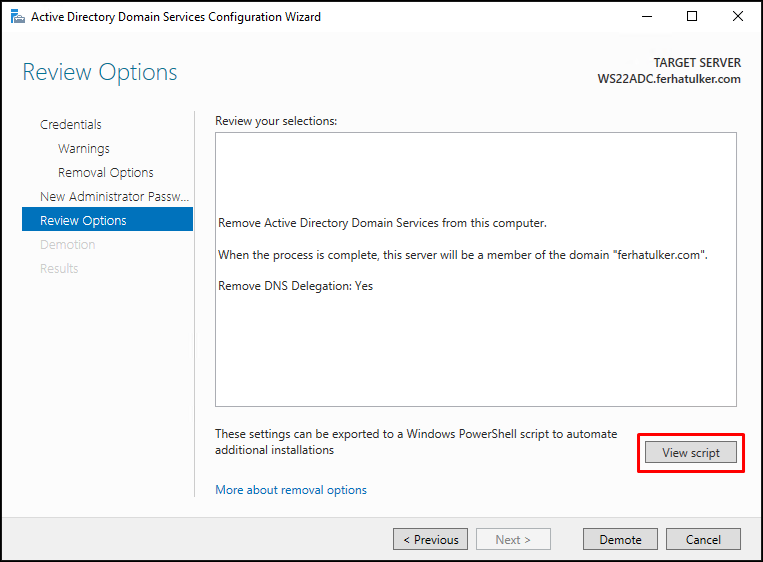
Resim-13
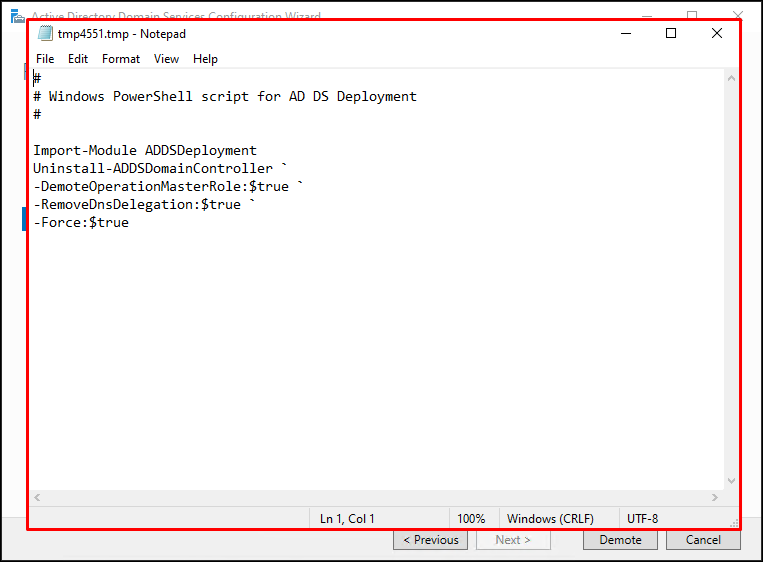
Resim-14
Tüm ayarlarımızı yaptıktan sonra Demote butonuna tıklayarak işlemlere başlıyoruz.
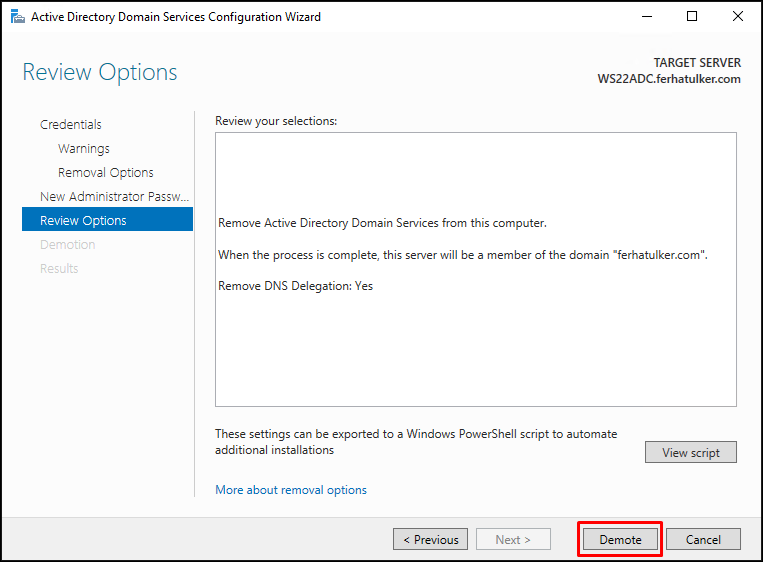
Resim-15
Demote işlemi başladı, tamamlandıktan sonra makine yeniden başlayacaktır.
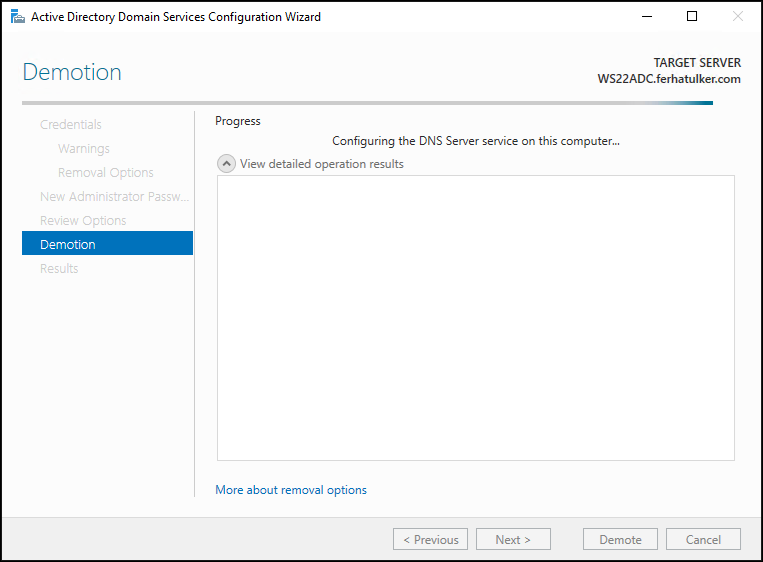
Resim-16
Makine yeniden başladıktan sonra Server Manager konsolunu açıyoruz. Dashboard ekranında sunucumuzda Active Directory Domain Services rolünün kurulu olduğunu ancak yapılandırmadığıyla ilgili Promote this server to a domain controller uyarısının geldiğini göreceğiz.
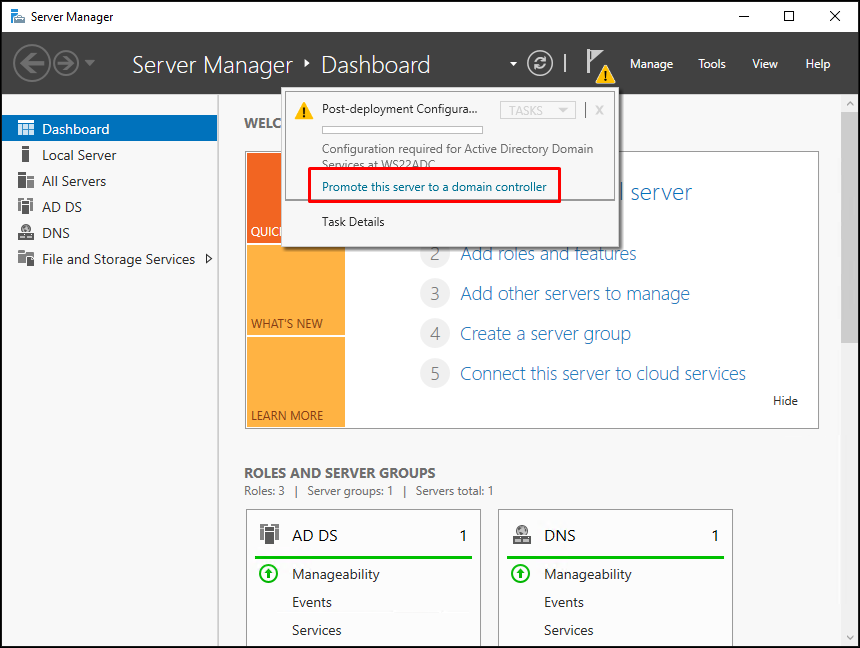
Resim-17
Ortamımdaki WS22DC isimli Primary Domain Controller üzerinde Active Directory Users and Computers konsolunu açıyorum ve Domain Controllers isimli Organize Unit (OU) altında W22ADC isimli sunucumun olmadığını görüyorum
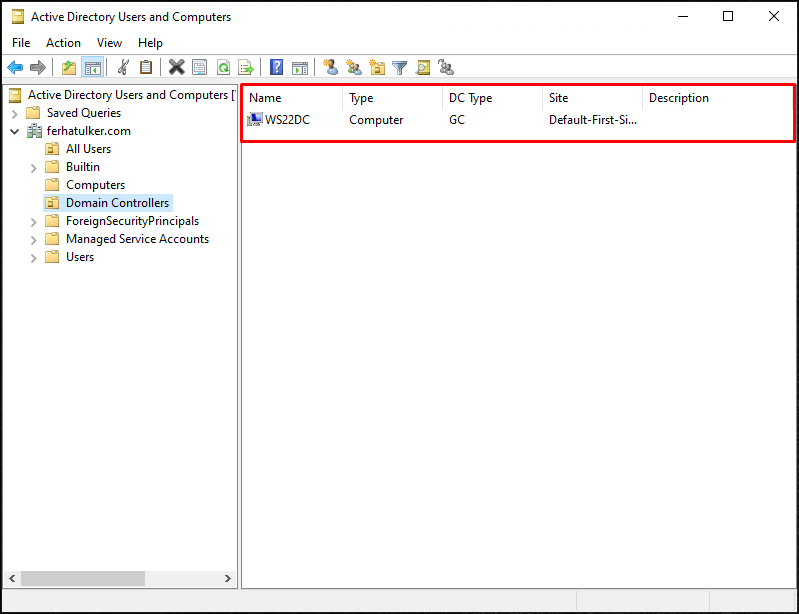
Resim-18
Active Directory Users and Computers konsolunda Computers isimli Organize Unit (OU) altında W22ADC isimli sunucumuzu Additional Domain Controller yapılandırmasının Demote işleminden sonra buraya geldiğini görüyoruz.
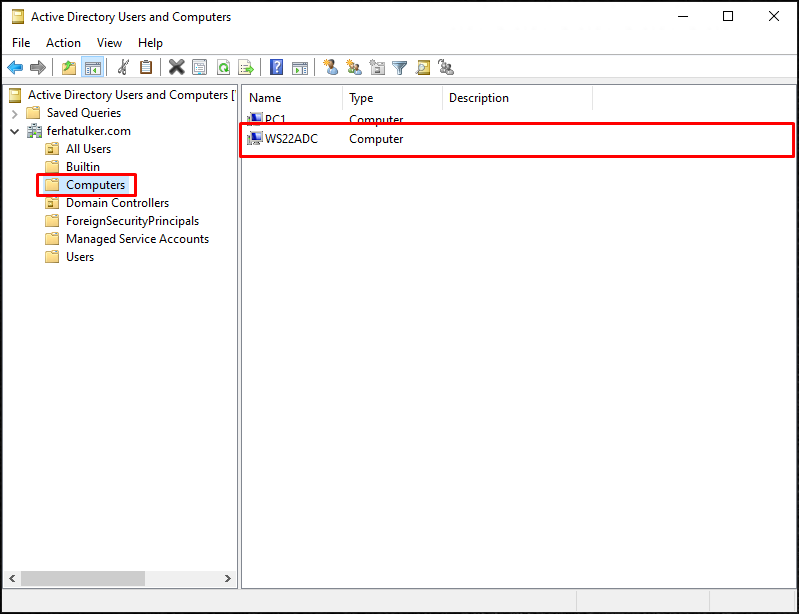
Resim-19
Sunucumuz üzerindeki Active Directory rolünün Demote işlemini tamamladıktan sonra Active Directory Domain Services ve DNS Server rollerini kaldırma işlemine başlayacağız. Bunun için tekrar Server Manager Dashboard ekranında Add roles and features seçeneğini seçiyoruz.
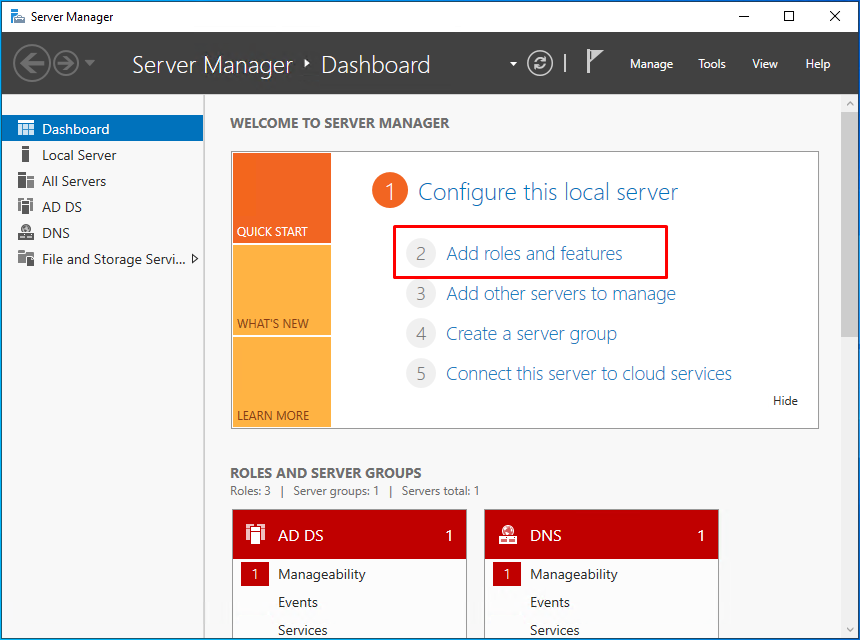
Resim-20
Before you begin ekranında Start the Remove Roles and Features Wizard‘a tıklıyoruz.
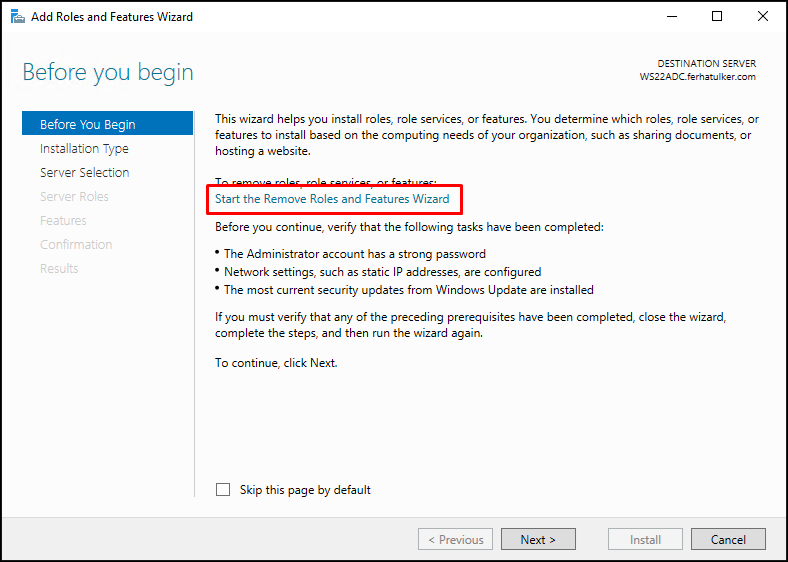
Resim-21
Remove Roles and Features Wizard bilgi ekranı geliyor karşımıza Next ile devam ediyoruz.
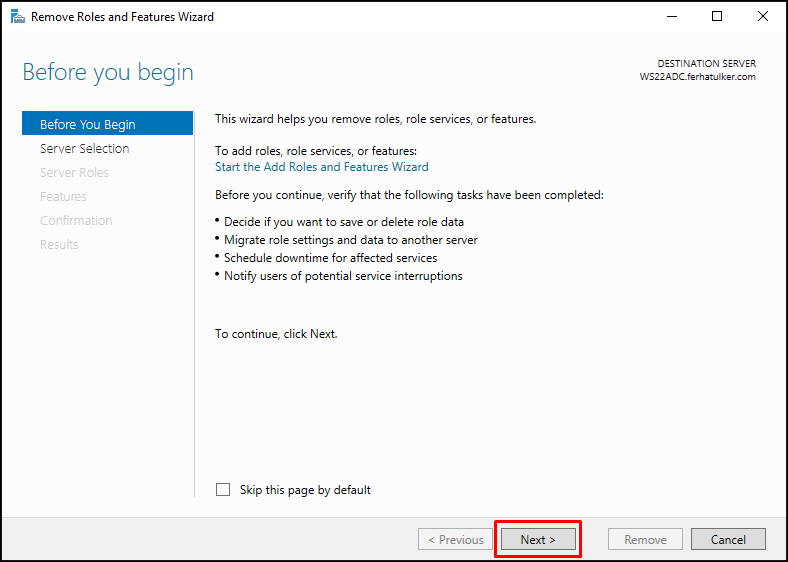
Resim-22
Select destination server ekranında Active Directory Domain Services ve DNS Server rolünü hangi sunucu üzerinde kaldıracaksak o sunucuyu seçmemiz gerekiyor. Biz WS22ADC isimli sunucumuz üzerinde işlemlerimizi yapacağız, bu sunucumuzu seçip Next ile devam ediyoruz.
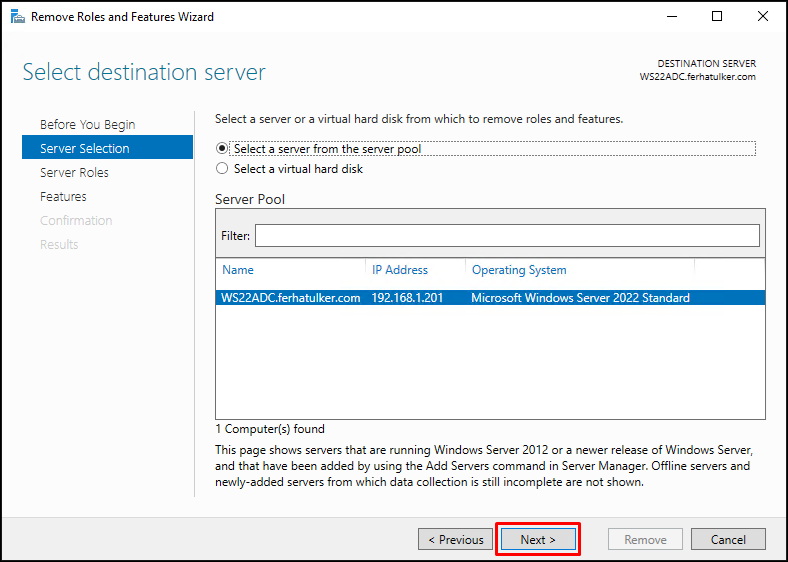
Resim-23
Remove server roles ekranında sunucu üzerinde kaldıracağımız rollerin seçimini tek tek kaldırıyoruz. Rollerin seçimini kaldırdığımızda bağlı olan Feature‘lar için uyarı gelecek ve Remove Features ile onaylayacağız.
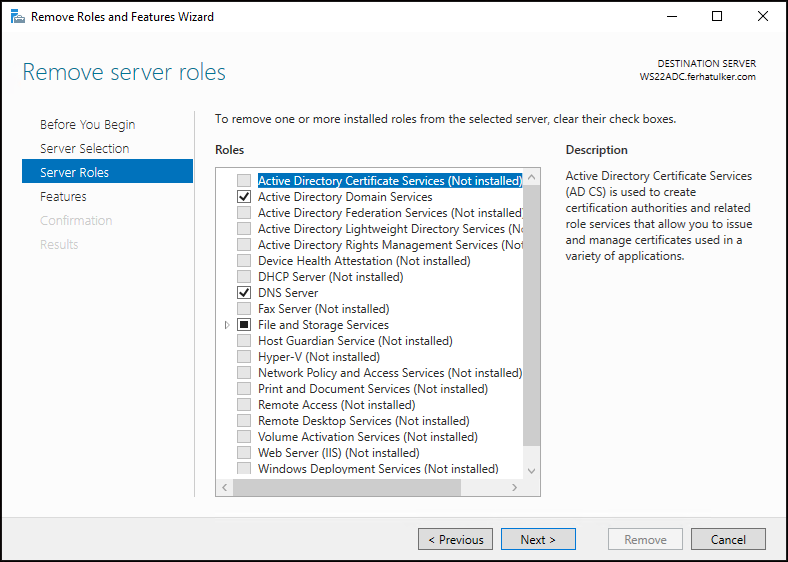
Resim-24
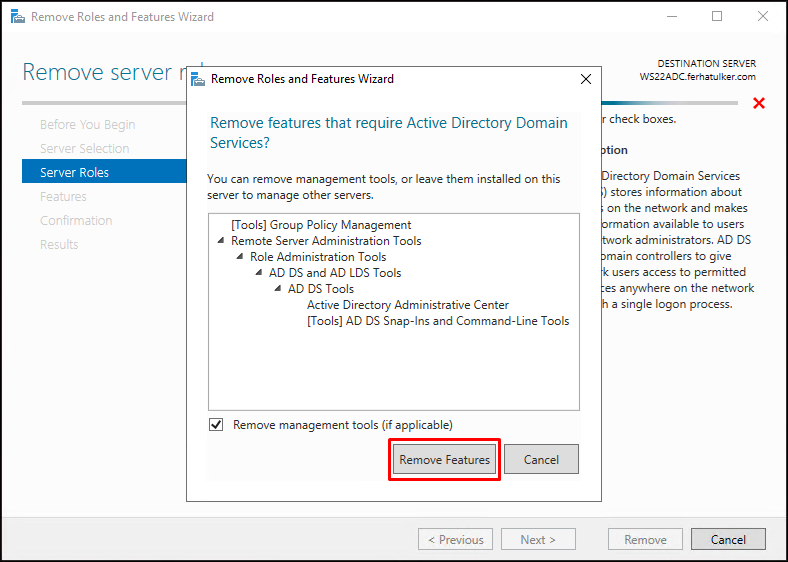
Resim-25
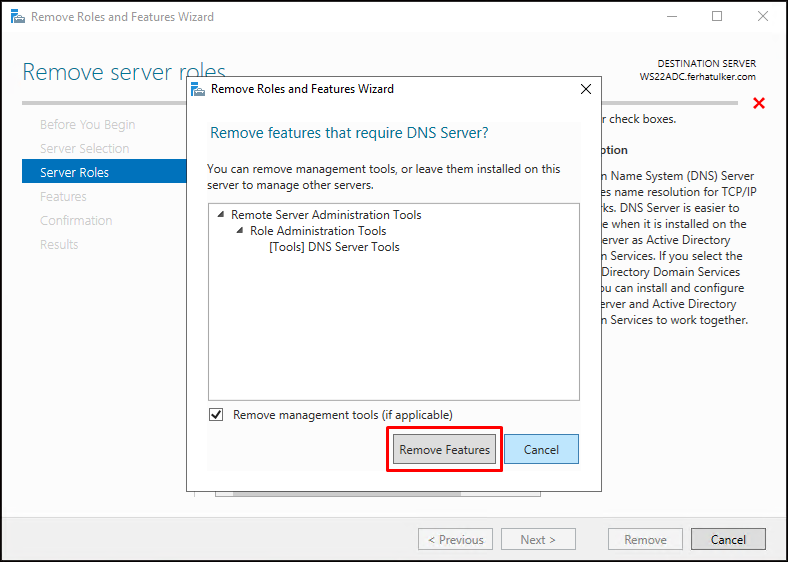
Resim-26
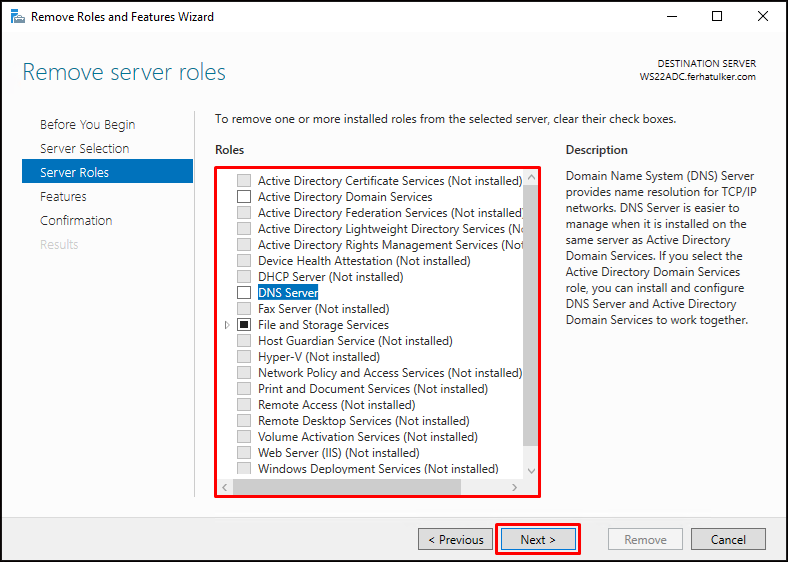
Resim-27
Remove Features ekranında herhangi bir değişiklik yapmadan Next ile devam ediyoruz.
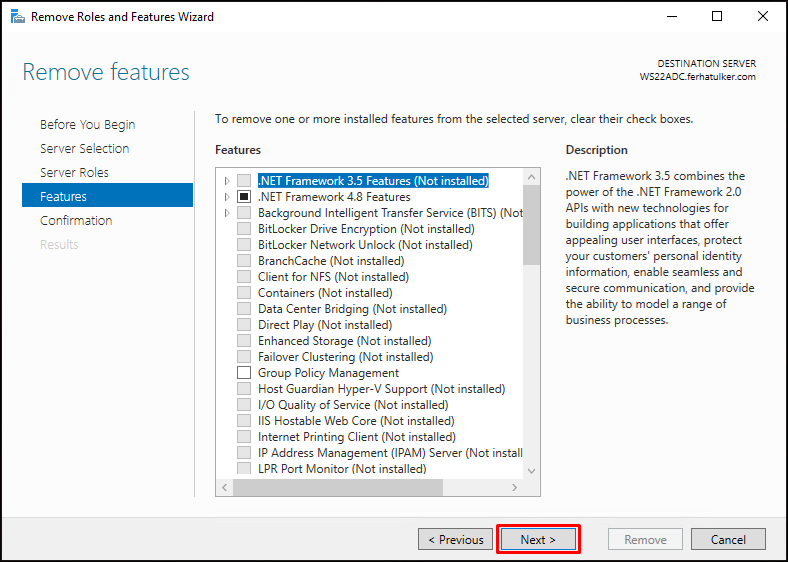
Resim-28
Confirm removal selections ekranında yaptığımız ayarların özetini görüyoruz. Restart the destination server automatically if required seçeneğini işaretleyerek gerekirse Restart etmesini sağlayabiliriz. Seçimi yapıp karşımıza çıkan ekranda Yes ile onay veriyoruz.
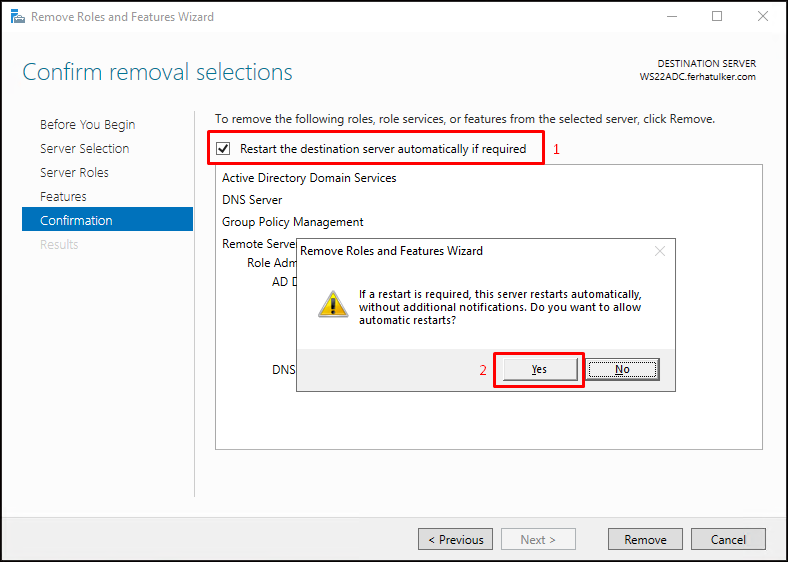
Resim-29
Additional Domain Controller kaldırma işlemini başlatmak için Remove butonuna basıp devam ediyoruz.
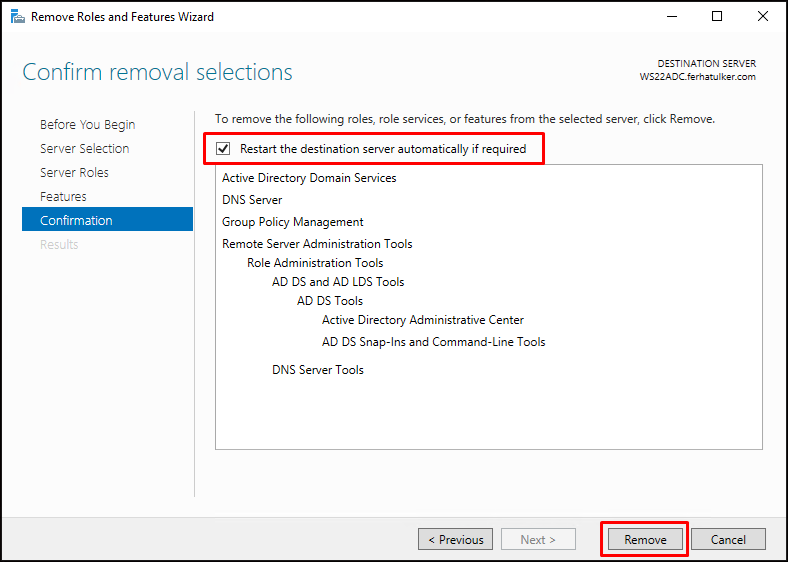
Resim-30
Kaldırma işlemi başladı.

Resim-31
Removal progress ekranında sunucumuz yeniden başladıktan sonra sunucumuz üzerindeki Active Directory Domain Services ve DNS Server rollerinin kaldırıldığını görüyoruz.
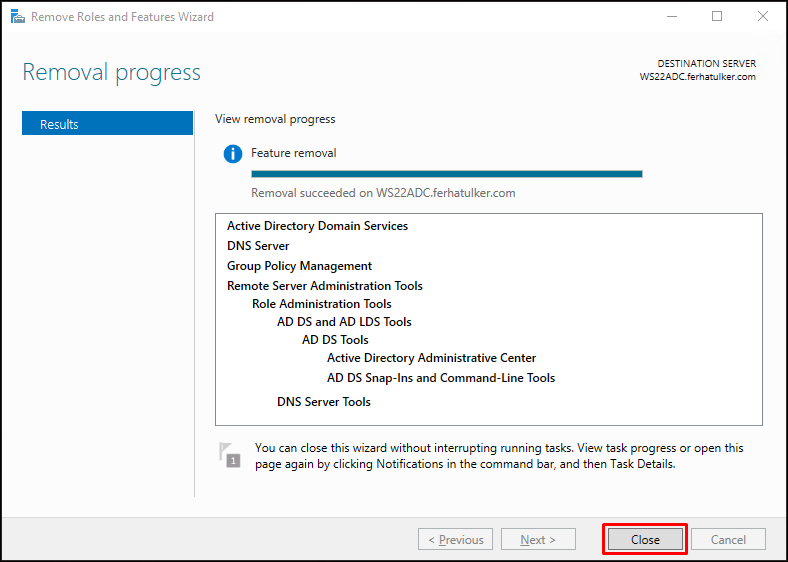
Resim-32
Server Manager Dashboard ekranında Active Directory Domain Services ve DNS Server rollerinin kurulu olmadığını görebiliriz.
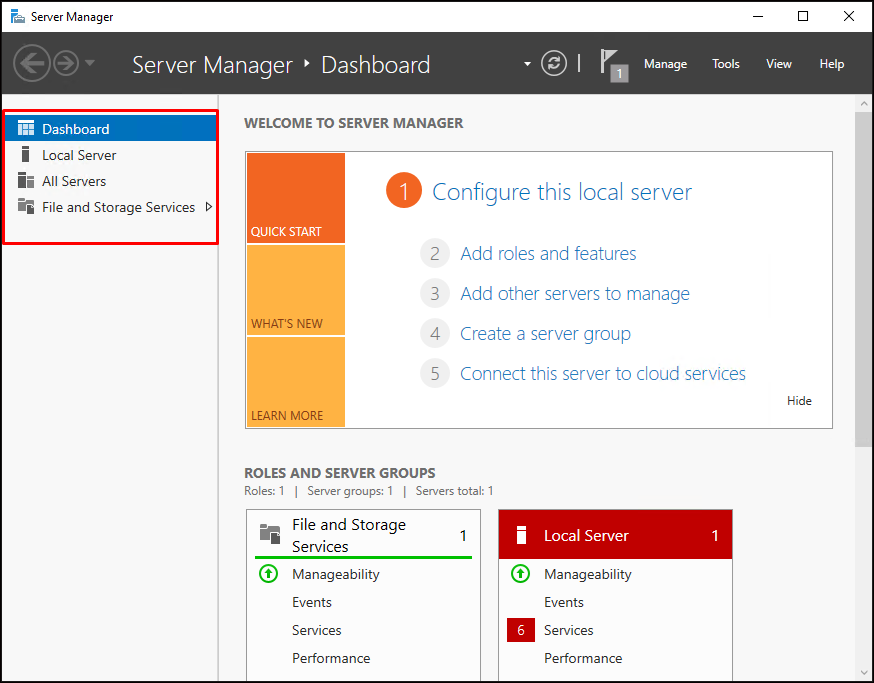
Resim-33
Bu konuyla ilgili sorularınızı alt kısımda bulunan yorumlar alanını kullanarak sorabilirsiniz.
Referanslar
TAGs: Windows Server 2022 Additional Domain Controller Kaldırma, Windows Server 2022 Additional Domain Controller Uninstall, Windows Server 2022 Additional Domain Controller Demote, Windows Server 2022 Additional Domain Controller Kaldırma, Windows Server 2022 Additional Domain Controller Demote